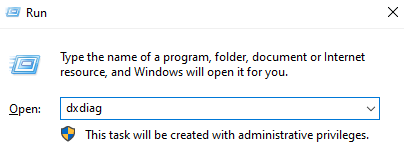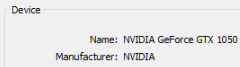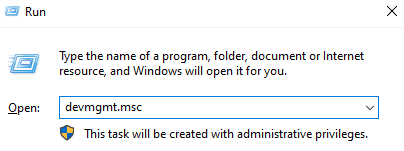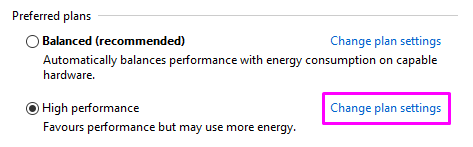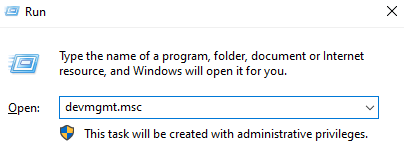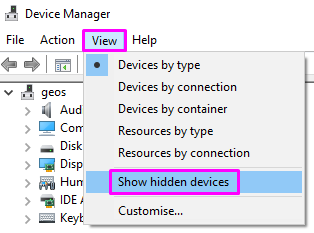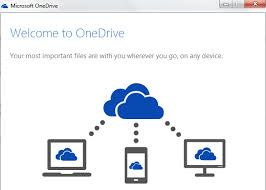Készülékeink fényerejének beállítása könnyű feladat, amelyet minden nap elvégzünk. A fényerő növelése napközben megkönnyíti a képernyőn látható dolgok megtekintését. Hasonlóképpen éjszaka leeresztheti, hogy a szemed pihenjen.
Van azonban egy hiba ban ben Windows 10 ez egyáltalán nem teszi lehetővé a képernyő fényerejének beállítását. Ez gyorsan idegesítővé válhat, különösen, ha rendszeresen bütyköl a beállításban.
Cikkünkben megismerheti a probléma elhárításának különböző módjait.
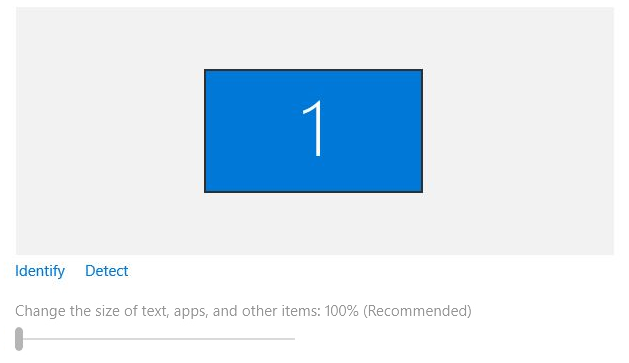
Miért ez egy kérdés?
Míg a PC-felhasználók ezt csak kis zavarnak találhatják, a laptop felhasználók komoly akkumulátorproblémákról számoltak be. Mindannyian tudjuk, hogy a kijelző fényerejének csökkentése az akkumulátor-üzemidő egyik legjobb módja.
Az elemek hirtelen lemerülése a túl magas fényerőre vezethető vissza. Számítógépen több mint valószínű, hogy megváltoztathatja a monitor fényerejét.
Ha azonban a Windows 10 nem engedi beállítani a Fényerősség laptopon azonnal meg kell oldania a problémát.
Javítva: nem tudja beállítani a fényerőt a Windows 10 rendszeren
Számos nagyszerű módszert állítottunk össze a számítógép kijelzőjének fényerejével kapcsolatos problémák megoldására. Egyes megoldások csak meghatározott eszközökön működnek, ezért mindenképpen olvassa el a megfelelő részt!
Frissítse a Display Adapter illesztőprogramjait
Az illesztőprogram-frissítés az első dolog, amit meg kell tennie, függetlenül attól, hogy milyen eszközt használ. Számos Windows 10 felhasználó arról számolt be, hogy ezzel megoldotta problémáit a fényerő nem igazításával.
Az illesztőprogramok frissítésének számos módja van. Kövesse a megközelítésének megfelelő útmutatók egyikét.
Frissítse manuálisan az illesztőprogramokat
- Ellenőrizze, hogy milyen grafikus kártyát használ:
- megnyomni a ablakok és R gombokat egyszerre a Fuss Alkalmazás.
- Begépel dxdiag és nyomja meg rendben .
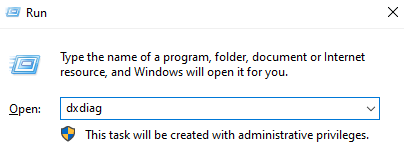
- Váltson a Kijelző fülre.
- Alatt Eszköz , olvassa el a kártya nevét és gyártóját.
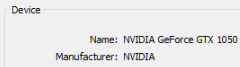
- Menj a gyártó honlapján és navigáljon a letöltési oldalukra. Íme néhány a legnépszerűbb gyártói oldalakról:
- Intel Illesztőprogramok és szoftver oldal
- NVIDIA illesztőprogram letöltése
- AMD illesztőprogramok és támogatási oldal
- Keresse meg a grafikus kártyáját és töltse le az illesztőprogramot .
- Telepítse az illesztőprogramot duplán kattintva a letöltött fájlra, és kövesse a képernyőn megjelenő utasításokat.
Győződjön meg arról, hogy mindig a grafikus kártyájának megfelelő illesztőprogramot tölt le és telepít. Ha nem biztos benne, bármikor kereshet a Google-on, vagy kapcsolatba léphet a gyártója ügyfélszolgálatával.
Soha ne töltsön le illesztőprogramokat harmadik fél webhelyéről - ezek a fájlok rosszindulatúak lehetnek, és károsíthatják a számítógépet. Mindig győződjön meg arról, hogy annak a webhelynek az URL-címe, amelyről letölti a webhelyet, megegyezik a hivatalos webhelyével.
Automatikusan frissítse az illesztőprogramot
Számos módja van az automatizált illesztőprogram-frissítéseknek. Az integráltat fogjuk használni Eszközkezelő .
- Tartsa nyomva a ablakok gombot, majd nyomja meg a gombot R . Ez elindítja a Fuss Alkalmazás.
- Begépel devmgmt.msc és eltalálja rendben az Eszközkezelő megnyitásához.
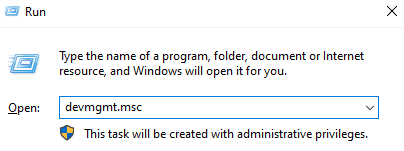
- Bontsa ki a Kijelző adapterek részben kattintson a nyíl ikonra.
- Kattintson a jobb gombbal az illesztőprogramra, és válassza a lehetőséget Illesztőprogram frissítése .
Megtalálhat és letölthet harmadik féltől származó frissítő eszközöket is, például Driver Booster , DriverHub vagy DriverPack megoldás . Ez a három eszköz mind ingyenes, és egyszerűen használható, de bármikor körülnézhet az interneten a fejlettebb alkalmazások után.
Állítsa be a fényerőt az Energiagazdálkodási lehetőségek menüben
Ha nem tudja megváltoztatni a fényerőt, akkor valószínű, hogy a Windows 10 hibát tapasztalja. Ez a hiba megoldható a Power beállítások módosításával.
hogyan találok nagy fájlokat a számítógépemen
Ez a módszer laptopokon működik, de használható Windows 7 és Windows 8 rendszereken is:
- Navigáljon ide Energiagazdálkodási lehetőségek :
- Keressen Vezérlőpult a te Keresés rúd. Nyissa meg a legfelső eredményt.

- Változtassa a nézet módját Kategória , majd kattintson a gombra Hardver és hang .
- Kattintson a gombra Energiagazdálkodási lehetőségek .
Egy laptopon kattintson a jobb gombbal a Bekapcsolás ikonra a tálcán, majd válassza a lehetőséget Energiagazdálkodási lehetőségek . - Kattintson a A terv beállításainak módosítása linket a kiválasztott terv mellett.
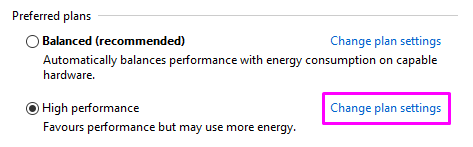
- A változtatás helyett kattintson a Módosítás gombra speciális energiabeállítások link. Ezt az ablak alja közelében találja.
- Görgessen lefelé, amíg meg nem jelenik Kijelző . Bontsa ki a fogaskerék ikonra kattintva.
- Kattintson aikon a következő lehetőségek mellett, hogy kibontsa őket:
- A kijelző fényereje
- Tompított kijelző fényereje
- Engedélyezze az adaptív fényerőt
- Végezze el a módosításokat, majd nyomja meg a gombot Alkalmaz gomb. Ezt az ablakot bezárhatja a megnyomásával rendben .
- Indítsa újra számítógépét vagy laptopját.
Engedélyezze újra a PnP Monitor alkalmazást
Ez a módszer a PnP monitor felhasználói számára működik. A PnP azt jelenti, hogy plug and play, amely lehetővé teszi a készülék használatát illesztőprogramok telepítése nélkül.
Maga a probléma az, hogy egyes illesztőprogramok vagy rendszerfrissítések letilthatják a monitort a Eszközkezelő . Ennek oka ismeretlen, de jó gyakorlat ellenőrizni, hogy történt-e veled.
Ha általános PnP monitort használ, akkor az alábbi lépéseket követve megoldhatja a Windows 10 fényerőproblémáit:
- Tartsa nyomva a ablakok gombot, majd nyomja meg a gombot R . Ez elindítja a Fuss Alkalmazás.
- Begépel devmgmt.msc és eltalálja rendben az Eszközkezelő megnyitásához.
- Kiterjed Monitorok a nyílra kattintvaikon.
- Kattintson a jobb gombbal a PnP monitoron, és válassza a lehetőséget Eszköz engedélyezése .
- Indítsa újra a számítógépet, és próbálja meg újra beállítani a fényerőt.
Még mindig nincs szerencséd? Ügyeljen arra, hogy olvassa el a következő részt is, és találja meg a másik megoldást.
Törölje a rejtett eszközöket a PnP monitorok alatt
Az előző módszerhez hasonlóan ez is csak a PnP monitoroknál működik. Ha ezek egyikét használja, kövesse az alábbi lépéseket a fényerőproblémák lehetséges megoldásához:
- Tartsa nyomva a ablakok gombot, majd nyomja meg a gombot R . Ez elindítja a Fuss Alkalmazás.
- Begépel devmgmt.msc és eltalálja rendben az Eszközkezelő megnyitásához.
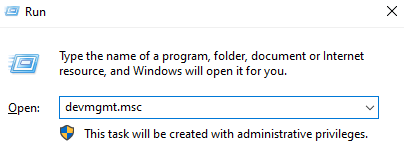
- Az Eszközkezelő menüjében kattintson a gombra Kilátás , majd válassza a lehetőséget Rejtett eszközök megjelenítése . Ha már engedélyezte ezt, tartsa bekapcsolva.
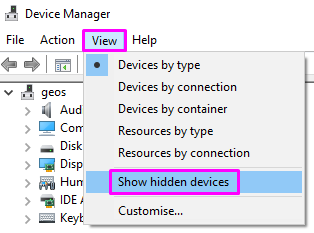
- Kiterjed Monitorok a nyíl ikonra kattintva.
- Kattintson a jobb gombbal minden rejtett eszközre, és válassza a lehetőséget Távolítsa el az eszközt . (A rejtett eszközök átlátszóbbnak tűnnek, mint a normálak, lásd a képet.)
- Indítsa újra a számítógépet, és próbálja meg újra beállítani a fényerőt.
Javítsa ki az ATI hibát a Rendszerleíróadatbázis-szerkesztőn keresztül
Egyes ATI grafikus kártyák felhasználói arról számoltak be, hogy a Catalyst tartalmaz egy hibát, amely miatt nem tudja szabályozni a kijelző fényerejét.
Katalizátor verzió 15.7.1 a legtöbbet jelentett erről a hibáról. Ez azonban nem teszi lehetetlenné a hiba megjelenését más verziókban.
Ön ATI felhasználó vagy, és a Catalyst is telepítve van? A következő módszer kijavíthatja, ha nem tudja beállítani a fényerőt:
- Tartsa nyomva a ablakok gombot, majd nyomja meg a gombot R . Ez elindítja a Fuss Alkalmazás.
- Begépel RegEdit és eltalálja rendben . Megnyitja a Beállításszerkesztőt.
- A Beállításszerkesztőben a nyíl ikonra kattintva navigálhategy mappa neve mellett. Ennek használatával keresse meg a következő elérési utat:
HKEY_LOCAL_MACHINE SYSTEM ControlSet001 Control Class {4d36e968-e325-11ce-bfc1-08002be10318} 0000 - Kattintson duplán a gombra MD_EnableBrightnesslf2 . változás Érték nak nek 0 és ismételje meg ugyanazt a dologgal KMD_EnableBrightnessInterface2 .
- Ezután egy másik útvonalon fogunk navigálni:
HKEY_LOCAL_MACHINE SYSTEM CurrentControlSet Control Class {4d36e968-e325-11ce-bfc1-08002be10318} 0001 - Kattintson duplán a gombra MD_EnableBrightnesslf2 és változtassa meg Érték nak nek 0 . Tedd ugyanezt a KMD_EnableBrightnessInterface2 .
- Zárja be a Beállításszerkesztőt, és indítsa újra a számítógépet.
Reméljük, hogy ezen módszerek egyike segített megoldani a fényerő beállítását a Windows 10 rendszeren.
Ha olyan szoftvercéget keres, amelyben megbízhat integritása és becsületes üzleti gyakorlata miatt, ne keresse tovább a -et. Mi vagyunk a Microsoft minősített partnere és egy BBB akkreditált vállalkozás, amely törődik azzal, hogy ügyfeleink számára megbízható, kielégítő tapasztalatokat szerezzen a szükséges szoftvertermékekkel kapcsolatban. Veletek leszünk minden értékesítés előtt, alatt és után.
Ez a 360 fokos garancia. Mire vársz még? Hívjon minket még ma +1 877 315 1713 vagy küldjön e-mailt a sales@softwarekeep.com címre. Élő csevegésen keresztül is elérhet minket.